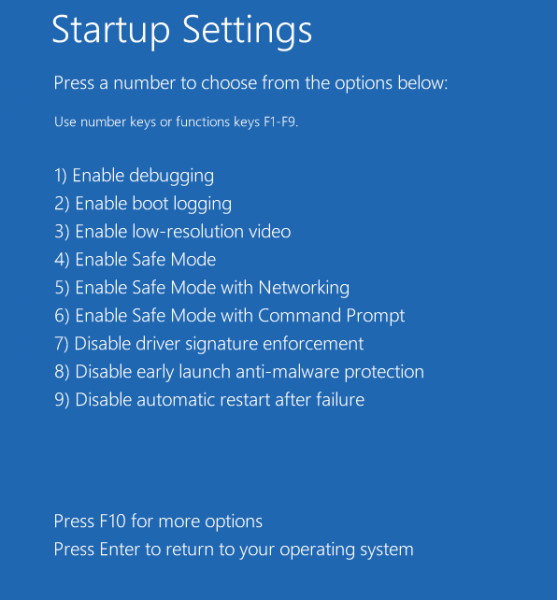Windows 10 leveres med en spesiell Early Launch Anti-malware (ELAM) driver for bedre sikkerhet og beskyttelse. La oss se hva denne driveren gjør, og hvordan og hvorfor du kanskje vil deaktivere den.
Annonse
ELAM-driveren (Early Launch Anti-malware) er en spesiell driver som leveres med Windows 10 out of the-box. Den er aktivert som standard og tjener til å beskytte operativsystemet mot trusler ved tidlig oppstart. Dette er den første oppstartsdriveren Windows 10 starter. Den sjekker andre oppstartsdrivere og muliggjør evaluering av disse driverne. Dette gjør at operativsystemet kan bestemme om en bestemt driver skal initialiseres eller om den skal klassifiseres som skadelig programvare.
hvordan sitere noen på uenighet
Denne teknikken er effektiv mot rootkits, som kan skjule seg for sikkerhetsprogramvare ved hjelp av spesielle drivere de installerer.
Funksjonen er veldig nyttig. Imidlertid, hvis en nødvendig driver er flagget på grunn av en falsk positiv, blir den ikke lastet av operativsystemet. Avhengig av driveren, kan Windows 10 noen ganger ikke starte uten den. I et annet tilfelle kan en skadelig driver hindre operativsystemet i å starte opp med vilje, og den eneste måten å løse problemet på er midlertidig å deaktivere Early Launch Anti-Malware-beskyttelsen. Dette vil tillate deg å oppdatere den problematiske driveren eller fjerne den.
Slik deaktiverer du tidlig lansering av anti-malware-beskyttelse i Windows 10 , gjør følgende.
Før du fortsetter, må du sørge for at du er logget på som administrator.
legg til Bluetooth-høyttaler til google home
- Åpen Avanserte oppstartsalternativer .
- Klikk på feilsøk elementet.
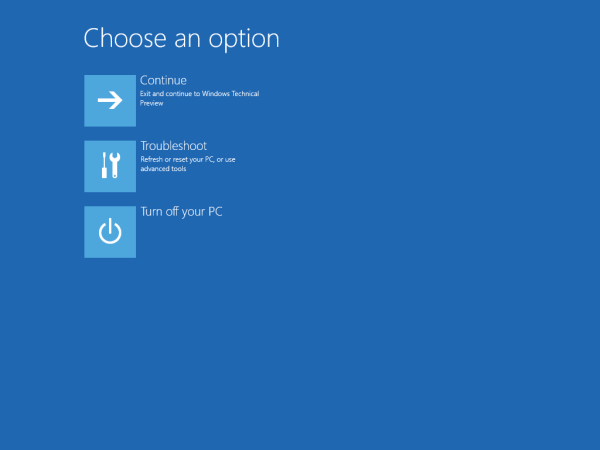
- Klikk Avanserte alternativer på neste skjermbilde.
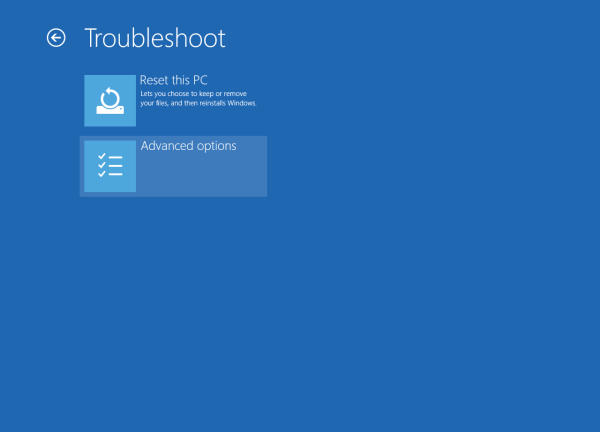
- Klikk på Oppstartsinnstillinger.
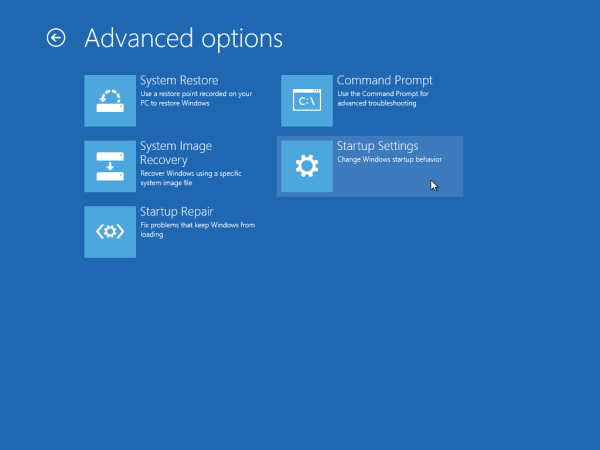
- Klikk på Start-knappen på nytt.
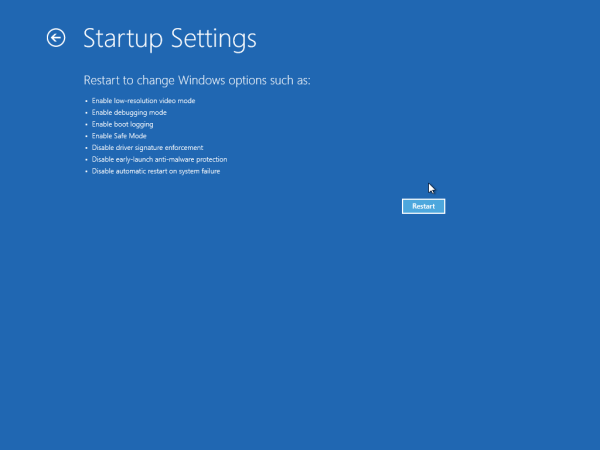
- Etter omstart vil du se skjermbildet Oppstartsinnstillinger:
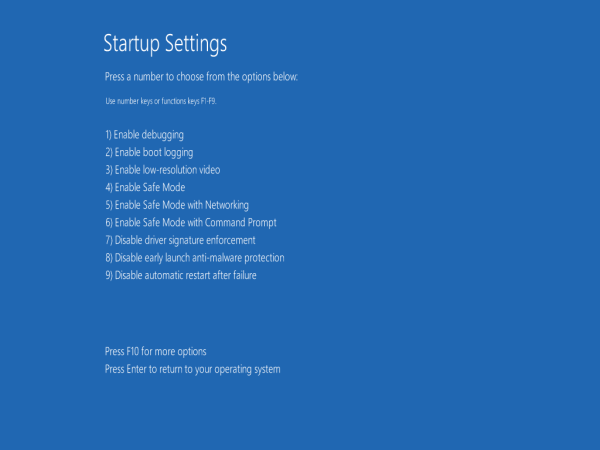 For å deaktivere tidlig lansering av anti-malware-beskyttelse, trykk på F8-tasten på tastaturet. Alternativt kan du trykke på 8-tasten.
For å deaktivere tidlig lansering av anti-malware-beskyttelse, trykk på F8-tasten på tastaturet. Alternativt kan du trykke på 8-tasten.
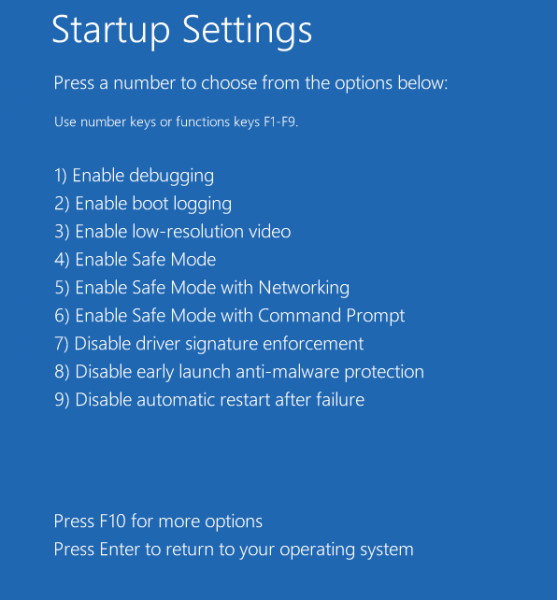
Det er det. Windows 10 vil da starte på nytt uten tidlig lansering av anti-malware-beskyttelse aktivert. Den aktiveres automatisk igjen når du starter PCen på nytt.
Merk: Dette trikset fungerer også i Windows 8.

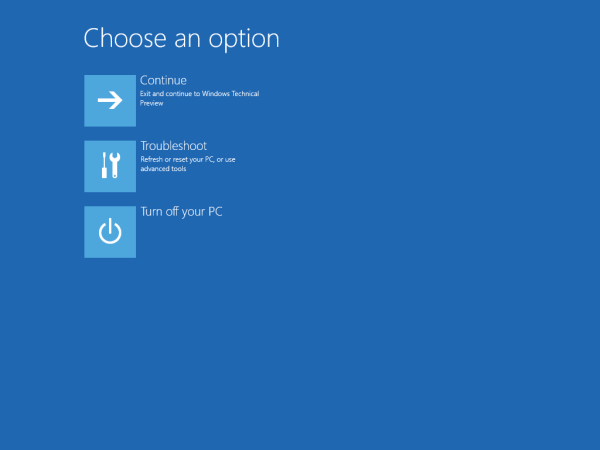
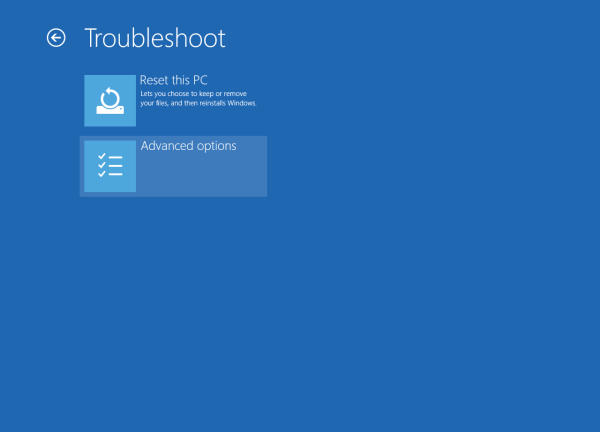
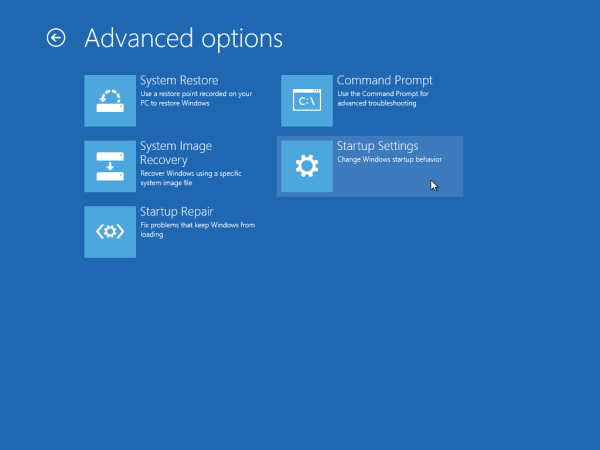
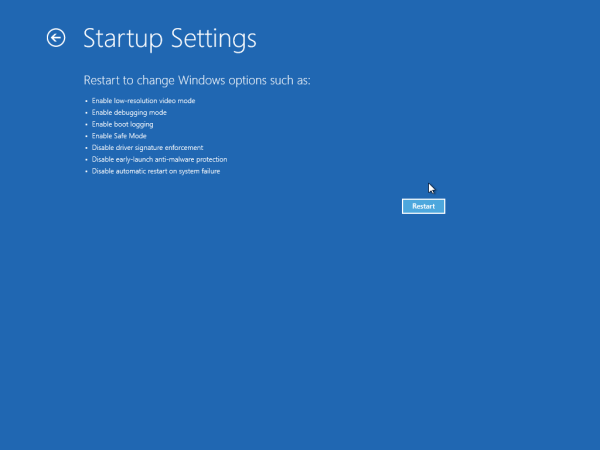
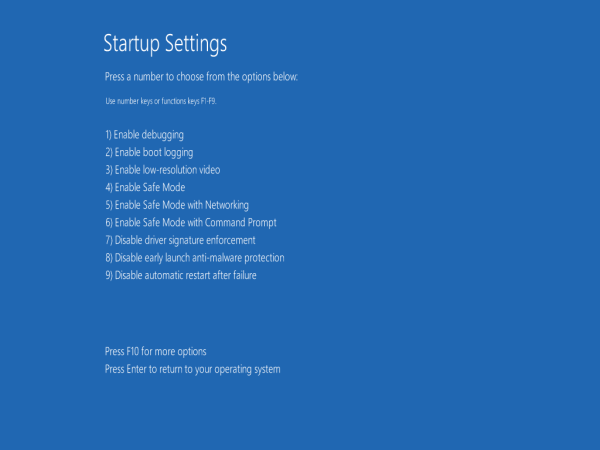 For å deaktivere tidlig lansering av anti-malware-beskyttelse, trykk på F8-tasten på tastaturet. Alternativt kan du trykke på 8-tasten.
For å deaktivere tidlig lansering av anti-malware-beskyttelse, trykk på F8-tasten på tastaturet. Alternativt kan du trykke på 8-tasten.